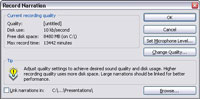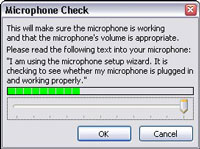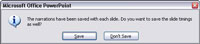PowerPoint låter dig spela in en berättarröst för ditt PowerPoint-bildspel. När du spelar in ditt berättarröst lagrar PowerPoint bildfiler separat så att bilderna synkroniseras med berättarrösten du spelade in. För att spela in ett berättarröst, gå till den första bilden av din presentation och följ sedan dessa steg:
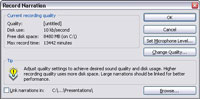
1Öppna fliken Bildspel och klicka sedan på knappen Spela in berättarröst i gruppen Konfigurera.
Dialogrutan Spela in berättarröst informerar dig om hur mycket hårddiskutrymme du har och beräknar den maximala längden på berättandet som du kan spela in.
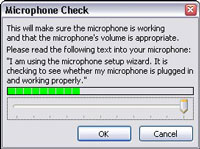
2Klicka på knappen Ställ in mikrofonnivå.
Dialogrutan Mikrofonkontroll öppnas. Prata i mikrofonen. PowerPoint justerar din mikrofonkänslighet. När du är klar klickar du på OK.
3 Klicka på OK för att starta bildspelet.
Den första bilden av din presentation visas.
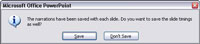
4 Tala in i mikrofonen. Tryck på Enter för att gå vidare till en ny bild.
När du kommer till slutet av bildspelet frågar PowerPoint om du vill spara tiderna.
Lämna ett mellanrum mellan varje bild när du spelar in berättandet. PowerPoint spelar in berättandet för varje bild som en separat ljudfil och bifogar ljudet till bilden. Du blir avskuren om du pratar genom bildövergångar
5Klicka på Spara om du vill att PowerPoint ska föra fram dina bilder med ditt berättande.
Klicka på Spara inte för att flytta fram bilderna manuellt. Du kommer till PowerPoints bildsorteringsvy, där tidpunkten för varje bild visas tillsammans med bilderna.
6Klicka på knappen Bildspel för att testa ditt berättande.
Bildspelet börjar. Berättandet spelas upp genom din dators högtalare.